So entfernt man Brute Ratel vom Betriebssystem
TrojanerAuch bekannt als: Brute Ratel Toolkit für die Zeit nach der Gewinnung
Der kostenlose Scanner prüft, ob Ihr Computer infiziert ist.
JETZT ENTFERNENUm das Produkt mit vollem Funktionsumfang nutzen zu können, müssen Sie eine Lizenz für Combo Cleaner erwerben. Auf 7 Tage beschränkte kostenlose Testversion verfügbar. Eigentümer und Betreiber von Combo Cleaner ist RCS LT, die Muttergesellschaft von PCRisk.
Was ist Brute Ratel?
Brute Ratel is a Penetration-Testing-Werkzeug, das nach dem Reverse-Engineering mehrerer der qualitativ hochwertigsten Endpoint Detection and Response- (EDR) und Antivirus-Dynamic-Link-Libraries (DLLs) entwickelt wurde. Es ist ein Post-Exploitation-Toolkit, das entwickelt wurde, um zu vermeiden, von EDR- and Antivirus-Fähigkeiten erkannt zu werden. Seine Lizenz kostet 2500 $ pro Jahr für einen einzelnen Benutzer.
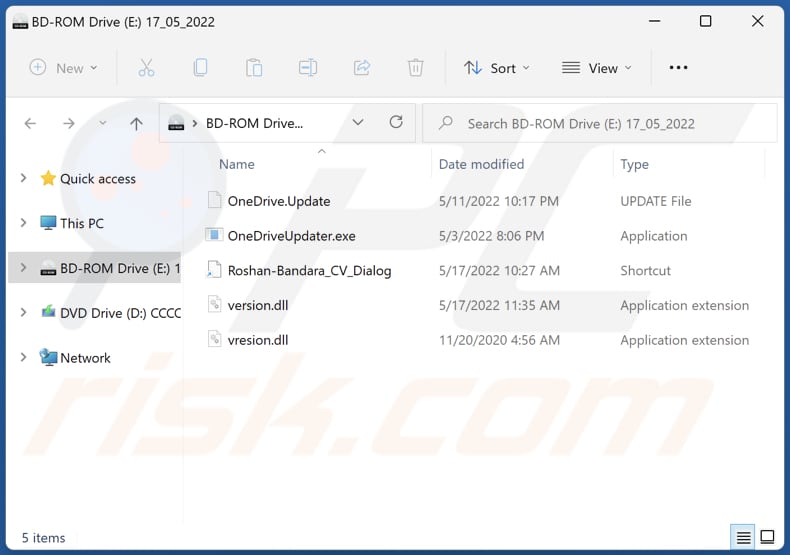
Brute Ratel im Detail
Brute Ratel erlaubt es Kunden, "Badger" auf Computern zu platzieren. Diese "Badger" verbinden sich mit dem Command and Control-Server, der von den Kunden kontrolliert wird und erlauben es ihnen, Befehle auszuführen oder die Ergebnisse vorher ausgeführter Befehle zu erhalten.
Es ist bekannt, dass Abonnenten von Brute Ratel es verwenden können, um Screenshots aufzunehmen, x64 Shellcode zu laden, Dateien hochzuladen, herunterzuladen und zu erstellen, Windows-Systemdienste zu erstellen, Ports zu scannen, Kernel- oder anwendungsdefinierte -Ereignisse zu protokollieren, externe C2-Kanäle über seriösen Webseiten zu erstellen und mehr.
Potenzielle Kunden müssen verifiziert werden, bevor sie Brute Ratel verwenden können. Es wird nur an registrierte Unternehmen oder Einzelpersonen mit Business-E-Mail-Adressen verkauft. Ein manueller Verifizierungsprozess wird vor dem Verkauf von Brute Ratel verarbeitet. Einige Cyberkriminelle waren jedoch in der Lage, den Verifizierungsprozess zu umgehen, indem sie falsche Unternehmen gegründet und Brute Ratel als Werkzeug zur Verbreitung von Malware verwendet haben.
| Name | Brute Ratel Toolkit für die Zeit nach der Gewinnung |
| Art der Bedrohung | Trojaner, passwortstehlendes Virus, Banking-Malware, Spyware. |
| Erkennungsnamen (Roshan_CV.iso) | Avast (Win64:Malware-gen), Combo Cleaner (Trojan.Brutel.A), ESET-NOD32 (eine Variante von Win64/Agent.BMC), Kaspersky (Trojan.Win32.Agent.xapvcq), Microsoft (Trojan:Win32/BruteRatel!MSR), vollständige Liste (VirusTotal) |
| Symptome | Trojaner werden entwickelt, um den Computer des Opfers heimlich zu infiltrieren und ruhig zu bleiben und daher sind auf einer infizierten Maschine keine bestimmten Symptome klar erkennbar. |
| Verbreitungsmethoden | ISO-Datei, die eine bösartige LNK- (Verknüpfungs-) Datei mit einem gefälschten MS Office Word-Symbol enthält. |
| Schaden | Gestohlene Passwörter und Bankinformationen, Identitätsdiebstahl, der Computer des Opfers wird einem Botnet hinzugefügt, die Verschlüsselung von Daten, finanzielle Verluste. |
| Malware-Entfernung (Windows) |
Um mögliche Malware-Infektionen zu entfernen, scannen Sie Ihren Computer mit einer legitimen Antivirus-Software. Unsere Sicherheitsforscher empfehlen die Verwendung von Combo Cleaner. Combo Cleaner herunterladenDer kostenlose Scanner überprüft, ob Ihr Computer infiziert ist. Um das Produkt mit vollem Funktionsumfang nutzen zu können, müssen Sie eine Lizenz für Combo Cleaner erwerben. Auf 7 Tage beschränkte kostenlose Testversion verfügbar. Eigentümer und Betreiber von Combo Cleaner ist RCS LT, die Muttergesellschaft von PCRisk. |
Mehr über Brute Ratel
Es ist bekannt, dass einige Cyberkriminelle Brute Ratel als Werkzeug zur Verbreitung von Ransomware verwendet haben. Brute Ratel ist (falls für bösartige Zwecke verwendet) sehr gefährlich, da es eine Erkennung von EDR und Antivirus-Lösungen entgehen kann. Außerdem können Bedrohungsakteure es verwenden, um Befehle auszuführen und das Brute Ratel weiterzuverbreiten.
Es gibt ein weiteres Post-Exploitation-Toolkit namens Cobalt Strike, das für denselben Zweck verwendet wird. Es kann angenommen werden, dass Cyberkriminelle jetzt vonCobalt Strike zu Brute Ratel wechseln und die Anzahl an Bedrohungsakteuren, die dieses Werkzeug missbrauchen, steigt.
Wie hat Brute Ratel meinen Computer infiltriert?
Es ist bekannt, dass Brute Ratel mithilfe einer ISO-Datei verbreitet wird, die sich als Lebenslauf tarnt. Diese ISO-Datei enthält eine Verknüpfungsdatei mit einem gefälschten Microsoft Word-Symbol. Brute Ratel installiert sich nach einem Doppelklick auf die Verknüpfungs- (LNK/.lnk-) -Datei. Diese ISO enthält außerdem vier versteckte Dateien, die für Benutzer, die die Anzeige von versteckten Dateien nicht aktiviert haben, nicht sichtbar sind. Diese Dateien sind Teil der Infektionskette.
Wie kann die Installation von Malware vermieden werden?
Öffnen Sie keine Anhänge und Links in irrelevanten E-Mails, die von verdächtigen (z.B. unbekannten) Adressen aus versendet wurden. Denken Sie daran, dass Links/Dateien in solchen E-Mails wahrscheinlich bösartig sind. Normalerweise werden solche E-Mails als offizielle/wichtige Briefe von seriösen Unternehmen oder anderen Entitäten getarnt.
Laden Sie Software außerdem von offiziellen Seiten herunter. Laden Sie sie nicht über/von P2P-Netzwerken, Downloadprogrammen Dritter, Torrent-Seiten und so weiter herunter. Aktualisieren und aktivieren Sie die installierte Software ordnungsgemäß - verwenden Sie Werkzeuge, die von den offiziellen Softwareentwicklern bereitgestellt wurden, um dies zu erreichen.
Falls Sie glauben, dass Ihr Computer bereits infiziert ist, empfehlen wir, einen Scan mit Combo Cleaner Antivirus für Windows durchzführen, um automatisch infiltrierte Malware zu beseitigen.
Screenshot der Nutzlast-Datei (Verknüpfung "Roshan-Bandara_CV_Dialog.lnk") welche die Dateien "OneDriveUpdater.exe" und "version.dll" ausführt, um Brute Ratel abzulegen:
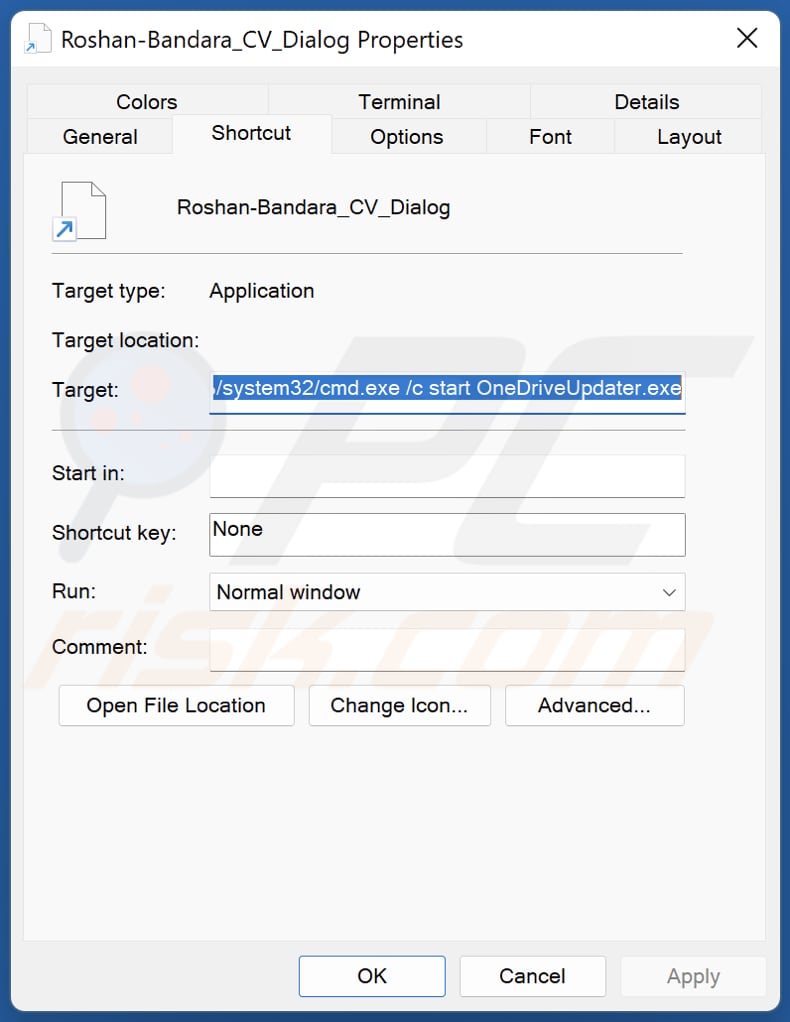
Umgehende automatische Entfernung von Malware:
Die manuelle Entfernung einer Bedrohung kann ein langer und komplizierter Prozess sein, der fortgeschrittene Computerkenntnisse voraussetzt. Combo Cleaner ist ein professionelles, automatisches Malware-Entfernungstool, das zur Entfernung von Malware empfohlen wird. Laden Sie es durch Anklicken der untenstehenden Schaltfläche herunter:
LADEN Sie Combo Cleaner herunterIndem Sie Software, die auf dieser Internetseite aufgeführt ist, herunterladen, stimmen Sie unseren Datenschutzbestimmungen und Nutzungsbedingungen zu. Der kostenlose Scanner überprüft, ob Ihr Computer infiziert ist. Um das Produkt mit vollem Funktionsumfang nutzen zu können, müssen Sie eine Lizenz für Combo Cleaner erwerben. Auf 7 Tage beschränkte kostenlose Testversion verfügbar. Eigentümer und Betreiber von Combo Cleaner ist RCS LT, die Muttergesellschaft von PCRisk.
Schnellmenü:
- Was ist Brute Ratel?
- SCHRITT 1. Manuelle Entfernunbg von Brute Ratel Malware.
- SCHRITT 2. Prüfen Sie, ob Ihr Computer sauber ist.
Wie entfernt man Malware manuell?
Das manuelle Entfernen von Malware ist eine komplizierte Aufgabe - normalerweise ist es das Beste, es Anti-Virus- oder Anti-Malware-Programmen zu erlauben, dies automatisch durchzuführen. Um diese Malware zu entfernen, empfehlen wir die Verwendung von Combo Cleaner Antivirus für Windows.
Falls Sie Malware manuell entfernen möchten, besteht der erste Schritt darin, den Namen der Malware zu identifizieren, die sie versuchen zu entfernen. Hier ist ein Beispiel für ein verdächtiges Programm, das auf dem Computer eines Benutzers ausgeführt wird:

Falls Sie die Liste der Programme überprüft haben, die auf Ihrem Computer laufen, wie beispielsweise mithilfe des Task-Managers und ein Programm identifiziert haben, das verdächtig aussieht, sollten Sie mit diesen Schritten fortfahren:
 Laden Sie ein Programm namens Autoruns herunter. Dieses Programm zeigt Autostart-Anwendungen, Registrierungs- und Dateisystemspeicherorte an:
Laden Sie ein Programm namens Autoruns herunter. Dieses Programm zeigt Autostart-Anwendungen, Registrierungs- und Dateisystemspeicherorte an:

 Starten Sie Ihren Computer im abgesicherten Modus neu:
Starten Sie Ihren Computer im abgesicherten Modus neu:
Benutzer von Windows XP und Windows 7: Starten Sie Ihren Computer im abgesicherten Modus. Klicken Sie auf Start, klicken Sie auf Herunterfahren, klicken Sie auf Neu starten, klicken Sie auf OK. Drücken Sie während des Startvorgangs Ihres Computers mehrmals die Taste F8 auf Ihrer Tastatur, bis das Menü Erweitere Windows-Optionen angezeigt wird und wählen Sie dann Den abgesicherten Modus mit Netzwerktreibern verwenden aus der Liste aus.

Ein Video, das zeigt, wie Windows 7 in "Abgesicherter Modus mit Netzwerktreibern" gestartet werden kann:
Windows 8 Benutzer: Starten Sie Windows 8 im Abgesicherten Modus mit Vernetzung - Gehen Sie zum Startbildschirm von Windows 8, geben Sie "Erweitert" ein und wählen Sie in den Suchergebnissen "Einstellungen". Klicken Sie auf "Erweiterte Startoptionen", im geöffneten Fenster "Allgemeine PC-Einstellungen" wählen Sie "Erweiterter Start".
Klicken Sie auf die Schaltfläche "Jetzt neu starten". Ihr Computer startet nun neu und zeigt das Menü "Erweiterte Startoptionen" an. Klicken Sie auf die Schaltfläche "Problembehandlung" und dann auf die Schaltfläche "Erweiterte Optionen". Klicken Sie im Bildschirm mit den erweiterten Optionen auf "Starteinstellungen".
Klicken Sie auf die Schaltfläche "Neu starten". Ihr PC wird neu gestartet und zeigt den Bildschirm "Starteinstellungen" an. Drücken Sie F5, um im Abgesicherten Modus mit Netzwerktreibern zu starten.

Ein Video, das zeigt, wie Windows 8 in "Abgesicherter Modus mit Netzwerktreibern" gestartet werden kann:
Windows 10 Benutzer: Klicken Sie auf das Windows-Logo und wählen Sie das Power-Symbol. Klicken Sie im geöffneten Menü auf "Neu starten", während Sie die Umschalttaste auf Ihrer Tastatur gedrückt halten. Klicken Sie im Fenster "Option auswählen" auf "Fehlerbehebung" und anschließend auf "Erweiterte Optionen".
Wählen Sie im erweiterten Optionsmenü "Starteinstellungen" aus und klicken Sie auf die Schaltfläche "Neu starten". Im folgenden Fenster sollten Sie auf Ihrer Tastatur auf die Taste "F5" klicken. Dadurch wird Ihr Betriebssystem im abgesicherten Modus mit Netzwerktreibern neu gestartet.

Ein Video, das zeigt, wie Windows 10 in "Abgesicherter Modus mit Netzwerktreibern" gestartet werden kann:
 Extrahieren Sie das heruntergeladene Archiv und führen Sie die Datei Autoruns.exe aus.
Extrahieren Sie das heruntergeladene Archiv und führen Sie die Datei Autoruns.exe aus.

 Klicken Sie in der Anwendung Autoruns oben auf "Optionen" und deaktivieren Sie die Optionen "Leere Speicherorte ausblenden" und "Windows-Einträge ausblenden". Klicken Sie nach diesem Vorgang auf das Symbol "Aktualisieren".
Klicken Sie in der Anwendung Autoruns oben auf "Optionen" und deaktivieren Sie die Optionen "Leere Speicherorte ausblenden" und "Windows-Einträge ausblenden". Klicken Sie nach diesem Vorgang auf das Symbol "Aktualisieren".

 Überprüfen Sie die von der Autoruns-Anwendung bereitgestellte Liste und suchen Sie die Malware-Datei, die Sie entfernen möchten.
Überprüfen Sie die von der Autoruns-Anwendung bereitgestellte Liste und suchen Sie die Malware-Datei, die Sie entfernen möchten.
Sie sollten ihren vollständigen Pfad und Namen aufschreiben. Beachten Sie, dass manche Malware Prozessnamen unter seriösen Windows-Prozessnamen versteckt. In diesem Stadium ist es sehr wichtig, das Entfernen von Systemdateien zu vermeiden. Nachdem Sie das verdächtige Programm gefunden haben, das Sie entfernen möchten, klicken Sie mit der rechten Maustaste auf den Namen und wählen Sie "Löschen".

Nachdem Sie die Malware über die Anwendung Autoruns entfernt haben (dies stellt sicher, dass die Malware beim nächsten Systemstart nicht automatisch ausgeführt wird), sollten Sie auf Ihrem Computer nach dem Malware-Namen suchen. Stellen Sie sicher, dass Sie verstecke Dateien und Ordner aktivieren, bevor Sie fortfahren. Falls Sie den Dateinamen der Malware finden, dann stellen Sie sicher, ihn zu entfernen.

Starten Sie Ihren Computer im normalen Modus neu. Das Befolgen dieser Schritte sollte alle Malware von Ihrem Computer entfernen. Beachten Sie, dass die manuelle Entfernung erweiterte Computerkenntnisse voraussetzt. Wenn Sie diese Fähigkeiten nicht haben, überlassen Sie die Entfernung den Antivirus- und Anti-Malware-Programmen.
Diese Schritte funktionieren bei erweiterten Malware-Infektionen womöglich nicht. Wie immer ist es am Besten, Infektionen zu vermeiden, anstatt Malware später zu entfernen. Um Ihren Computer sicher zu halten, installieren Sie die neuesten Betriebssystem-Updates und benutzen Sie Antivirus-Software. Um sicherzugehen, dass Ihr Computer keine Malware-Infektionen aufweist, empfehlen wir einen Scan mit Combo Cleaner Antivirus für Windows.
Häufig gestellte Fragen (FAQ)
Was sind die größten Probleme, die Malware verursachen kann?
Dies hängt von der Art der Malware ab. In den meisten Fällen verursacht sie Datenverlust, finanzielle Verluste, Identitätsdiebstahl, den Verlust von persönlichen Konten, eine langsame Computerleistung, Probleme bei der Privatsphäre, Surfsicherheit und so weiter.
Worin besteht der Zweck von Brute Ratel?
Brute Ratel ist ein Penetratione-Testing-Werkzeug, das Endpoint Detection and Response (EDR)- und Antivirus-Fähigkeiten vermeidet. Cyberkriminelle können es für verschiedene Zwecke missbrauchen, wie dem Injizieren von Malware, dem Diebstahl von sensiblen Informationen, dem Ausspionieren von Opfern und so weiter. Es ist jedoch nicht dafür gedacht, für illegale Aktivitäten verwendet zu werden.
Wie hat eine Malware meinen Computer infiltriert?
Sie installiert sich über eine ISO-Datei auf Computern, die eine Verknüpfungs- (LNK-) -Datei mit einem gefälschten Microsoft Word-Symbol enthält. Brute Ratel installiert sich nach einem Doppelklick auf diese Verknüpfungsdatei. Es ist wichtig zu erwähnen, dass die zuvorgenannte ISO-Datei als irgendeine Bewerbung (Lebenslauf) getarnt ist. Cyberkriminelle könnten letztlich andere Verbreitungsmethoden verwenden, wie beispielsweise gefälschte Software-Cracking-Werkzeuge, bösartige MS Office-Dokumente und so weiter.
Wird Combo Cleaner mich vor Malware schützen?
Combo Cleaner kann fast jede Art von bekannter Malware erkennen. Es führt einen Systemscan durch und entfernt alle erkannten Bedrohungen. Computer, die mit High-End-Malware infiziert sind, müssen mithilfe eines vollständigen Scans gescannt werden, um Malware zu erkennen, die sich tief innerhalb des Betriebssystems versteckt.
Teilen:

Tomas Meskauskas
Erfahrener Sicherheitsforscher, professioneller Malware-Analyst
Meine Leidenschaft gilt der Computersicherheit und -technologie. Ich habe mehr als 10 Jahre Erfahrung in verschiedenen Unternehmen im Zusammenhang mit der Lösung computertechnischer Probleme und der Internetsicherheit. Seit 2010 arbeite ich als Autor und Redakteur für PCrisk. Folgen Sie mir auf Twitter und LinkedIn, um über die neuesten Bedrohungen der Online-Sicherheit informiert zu bleiben.
Das Sicherheitsportal PCrisk wird von der Firma RCS LT bereitgestellt.
Gemeinsam klären Sicherheitsforscher Computerbenutzer über die neuesten Online-Sicherheitsbedrohungen auf. Weitere Informationen über das Unternehmen RCS LT.
Unsere Anleitungen zur Entfernung von Malware sind kostenlos. Wenn Sie uns jedoch unterstützen möchten, können Sie uns eine Spende schicken.
SpendenDas Sicherheitsportal PCrisk wird von der Firma RCS LT bereitgestellt.
Gemeinsam klären Sicherheitsforscher Computerbenutzer über die neuesten Online-Sicherheitsbedrohungen auf. Weitere Informationen über das Unternehmen RCS LT.
Unsere Anleitungen zur Entfernung von Malware sind kostenlos. Wenn Sie uns jedoch unterstützen möchten, können Sie uns eine Spende schicken.
Spenden
▼ Diskussion einblenden